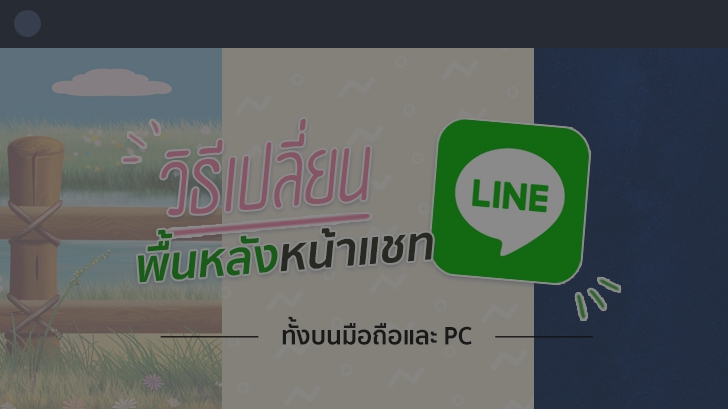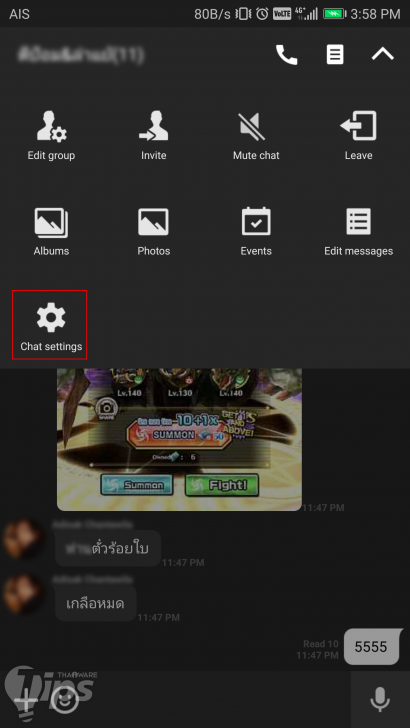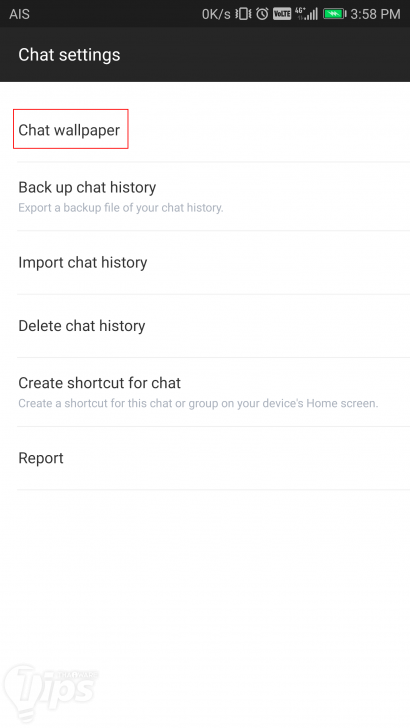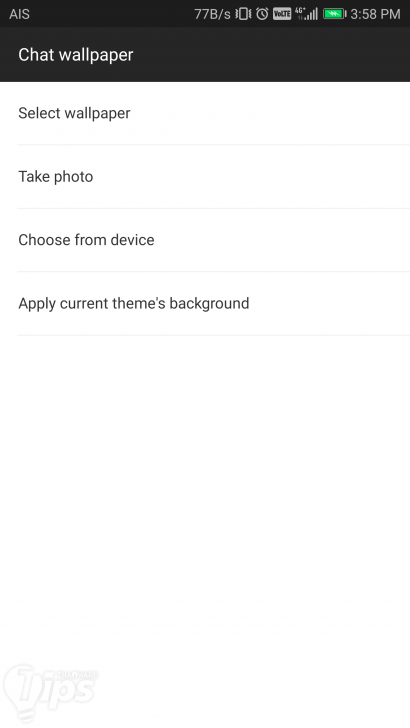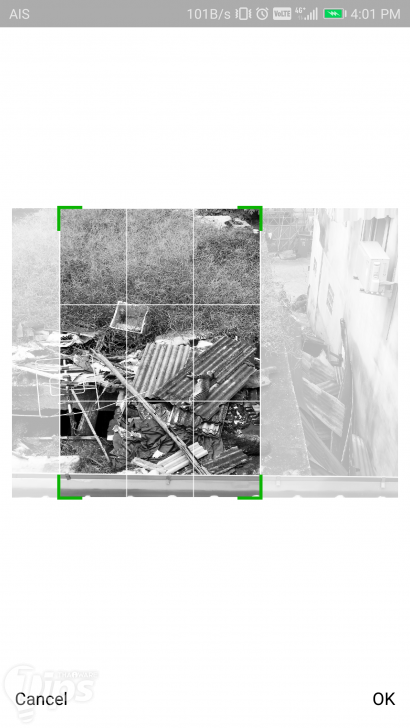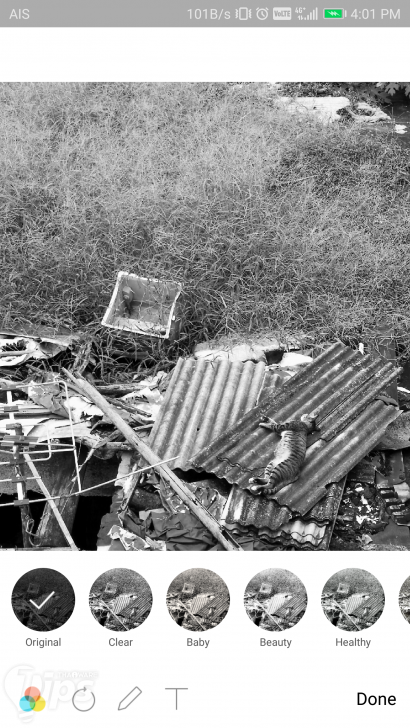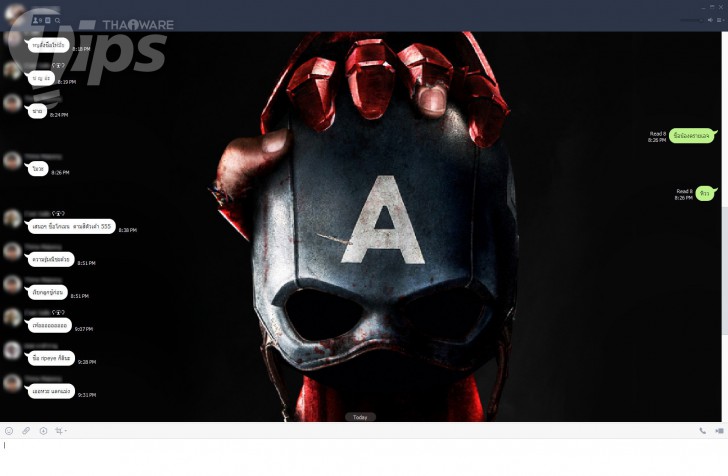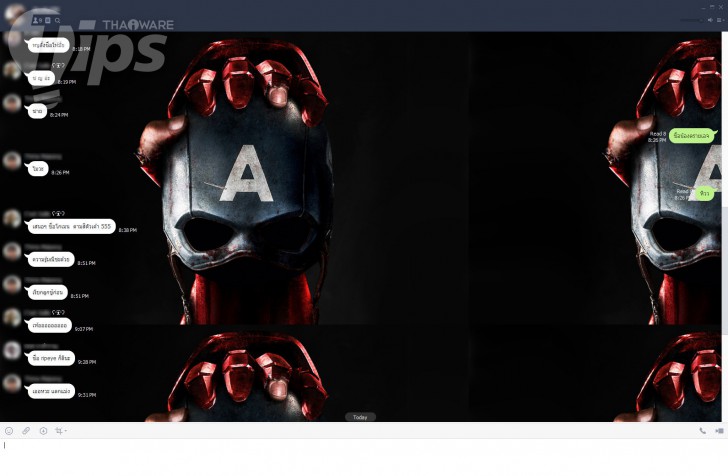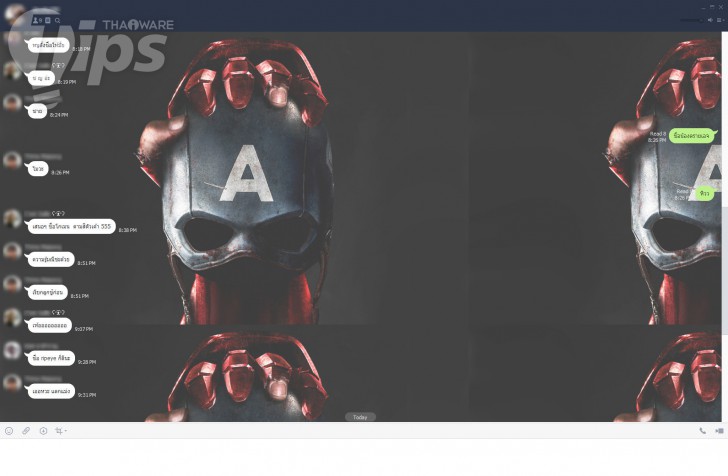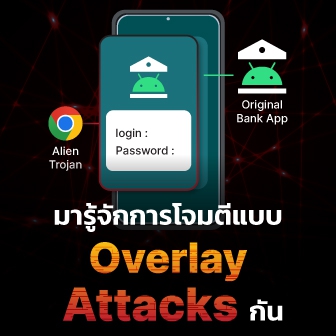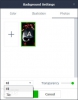วิธีเปลี่ยนภาพพื้นหลัง หน้าต่างแชท LINE ทั้งบนมือถือ และ LINE PC

 mØuan
mØuanมาเพิ่มสีสันกันอีกซักเล็กน้อยให้กับแอปฯ ที่เราน่าจะใช้งานกันบ่อยที่สุดอย่างแอปฯ LINE กันด้วยการเปลี่ยนภาพพื้นหลังของหน้าต่างแชทกันดีกว่า ซึ่งโดยปกติแล้ว หากใครเบื่อหน้าตาเดิมๆ ของไลน์ ก็จะทำการเปลี่ยนธีม ซึ่งหน้าตาต่างๆ ของไลน์ก็จะเปลี่ยนไปด้วย แต่รู้ไหมว่า จริงๆ แล้ว พื้นหลังของหน้าต่างแชทแต่ละอัน ก็สามารถเปลี่ยนได้เช่นกันนะ มาลองดูวิธีทำกันเลยดีกว่า
- ปรับการสื่อสารในออฟฟิศอย่างมืออาชีพ แนะนำ 5 แอปแชท สำหรับใช้ทำงานแทน LINE
- Comment Marketing คืออะไร ? รู้จักการตลาดแบบปลิง และสิ่งที่ควร-ไม่ควรทำ
- 7 เหตุผล ที่ควรเลิกใช้ LINE ในชีวิตการทำงาน
- การใช้โปรแกรม LINE PC ทำงาน มีข้อดีอย่างไร ? สะดวกมากน้อยแค่ไหน ?
- โซลูชัน TeamViewer Frontline เพิ่มประสิทธิภาพให้กับคนหน้างานในธุรกิจทั่วโลก ได้อย่างไร ?
วิธีเปลี่ยนพื้นหลังหน้าต่างแชทของแอปฯ ไลน์บนมือถือ
ขั้นตอนแรกเลย ก็ไปที่หน้าต่างแชทไลน์ที่เราต้องการจะเปลี่ยนพื้นหลัง จากนั้นเปิดเมนูที่ปุ่มลูกศร (V) ด้านขวาบน จากนั้นเลือก Chat Setting
เมื่อเข้ามาแล้ว ให้เลือกที่ Chat Wallpaper จากนั้นจะมีเมนูแยกออกมา 4 รูปแบบดังนี้
- Select Wallpaper - เลือกวอลเปเปอร์จากแอปฯ LINE ที่มีอยู่ ซึ่งแทบทั้งหมดก็จะเป็นตัวละคร LINE's friends นั่นเอง
- Take Photo - อยู่ๆ เห็นวิวสวย อยากเปลี่ยนพื้นหลัง ก็เปิดกล้องแล้วถ่ายเลย ตั้งวอลเปเปอร์สดๆ กันตรงนั้น ซึ่งแอปฯ กล้องที่ใช้ถ่ายก็จะเป็นของแอปฯ LINE เอง
- Choose from device - หากไม่อยากใช้แอปฯ กล้องของไลน์จากเมนูด้านบน ก็ใช้เมนูนี้ ในการเลือกภาพจากเครื่องของเราเอง ไม่ว่าจะเป็นรูปที่ถ่ายหรือตกแต่งเอาไว้แล้ว หรือภาพที่โหลดมาก็ได้เช่นกัน
- Apply current theme's background - อยากจะเปลี่ยนรูปกลับไปที่ภาพต้นฉบับของธีมนั้นๆ ก็เลือกเมนูนี้ได้เลย
เมื่อเราเลือกภาพเสร็จเรียบร้อย หากภาพไม่พอดีกับหน้าจอ แอปฯ ไลน์ จะให้เราเลือกครอบตัด ส่วนที่เกินออก จากนั้นก็สามารถตกแต่งภาพด้วยเครื่องมือของแอปฯ ไลน์ ได้ ไม่ว่าจะเป็นใส่ฟิลเตอร์ หรือขีดเขียนเส้นสีต่างๆ จากนั้นกด Done ก็เป็นที่เรียบร้อย
วิธีเปลี่ยนพื้นหลังหน้าต่างแชทของแอปฯ LINE PC บนคอม
นอกจากหน้าต่างแชทไลน์บนมือถือจะเปลี่ยนภาพพื้นหลังได้แล้ว LINE PC บนคอมฯ ก็สามารถเปลี่ยนภาพพื้นหลังได้เช่นกัน ซึ่งวิธีการเปลี่ยนภาพพื้นหลังก็จะคล้ายๆ กันครับ
(ข้อสังเกต : แม้จะใช้บัญชีเดียวกัน แต่พื้นหลังในแต่ละอุปกรณ์จะไม่เชื่อมต่อกันนะครับ กล่าวคือ หากเปลี่ยนพื้นหลังบนคอมฯเครื่องที่ 1 เวลาล็อกอินไลน์บนมือถือ หรือคอมฯ เครื่องที่ 2 ภาพพื้นหลังจะไม่เปลี่ยนตาม)
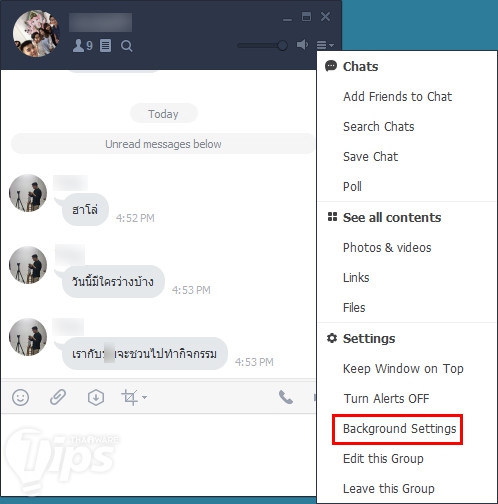
เริ่มแรกเลยก็ไปที่หน้าต่างแชทนั้นๆ ที่ต้องการจะเปลี่ยนพื้นหลังนั่นละครับ เปิดเมนูใน Hamburger Button และเลือก Background Settings เพื่อเข้าไปตั้งค่าพื้นหลัง
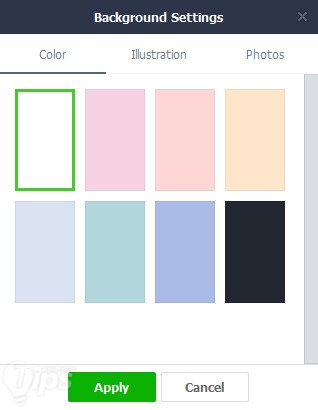
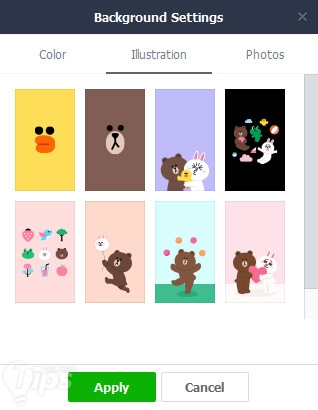
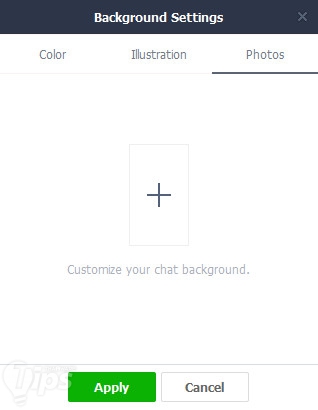
สำหรับในเวอร์ชัน LINE PC ก็จะมีพื้นหลังให้ใช้งาน 3 รูปแบบ ได้แก่ สีพื้น (Color) , ภาพวาด (Illustration) และ ภาพกำหนดเอง (Photos) ซึ่งทั้งสีพื้นกับภาพวาด คงไม่มีอะไรยากอยู่แล้ว เราเลยลองใส่ภาพแบบกำหนดเองให้ชมกัน
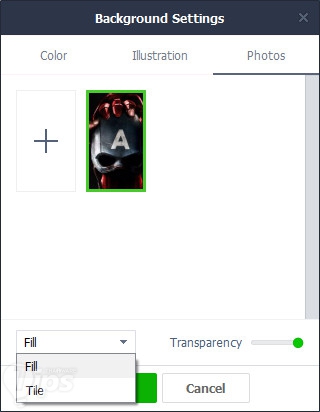
ในเมนู ภาพกำหนดเอง (Photos) เราสามารถเลือกรูปจากในเครื่อง มาใส่เอาไว้ในแอปฯ เพื่อเรียกใช้งานได้ โดยเราสามารถปรับแต่งได้ 2 ค่า ดังนี้
- รูปแบบการจัดเรียงภาพ (Fill/Tile) - หากเลือก Fill จะเป็นการขยายภาพของเราให้เต็มพื้นที่ และจะปรับขนาดให้เหมาะสมกับหน้าต่างแชทของเรา ไม่ว่าจะย่อหรือขยาย แต่หากเลือก Tile จะทำการคงสัดส่วนรูปของเราเอาไว้และซ้ำภาพเป็นรูปแบบ Pattern ไปเรื่อยๆ
- ค่าความโปรงใส (Transparency) - หากรูปเราสีเข้มเกินไป ก็สามารถเพิ่มความโปร่งใสให้ภาพดูจางลงได้ แต่ภาพก็ไม่ได้ใสจนมองทะลุพื้นหลังอะไรได้นะ เป็นแค่การปรับให้จางลงเฉยๆ
เพียงเท่านี้ ด้วยขั้นตอนง่ายๆ เราก็จะมีหน้าต่างแชทที่ดูดีไม่ซ้ำใครแล้ว เปลี่ยนพื้นหลังกับเพื่อนคนโปรด กับกลุ่มทั้งหลาย ทั้งบนแอปฯ มือถือ ทั้งบน LINE PC แล้วแชทกับเพื่อนๆ อย่างมีอรรถรสกันได้เลย
 คำสำคัญ »
คำสำคัญ »
|
|
Content Editor สายโดรน ... ไม่ได้บินโดรนนะ แต่โดรนกระทำมาตล๊อดดด |

ทิปส์ไอทีที่เกี่ยวข้อง

แสดงความคิดเห็น
|
ความคิดเห็นที่ 1
31 มีนาคม 2562 11:48:21 (IP 1.46.197.xxx)
|
|||||||||||

|
พี่ครับ พี่มันวิธีลบมันออกไหมครับ ภาพกำหนดเอง นี้อ้ะครับ มันลบยังไงครับ ช่วยบอกผมที่พี่
|
||||||||||

 ซอฟต์แวร์
ซอฟต์แวร์ แอปพลิเคชันบนมือถือ
แอปพลิเคชันบนมือถือ เช็คความเร็วเน็ต (Speedtest)
เช็คความเร็วเน็ต (Speedtest) เช็คไอพี (Check IP)
เช็คไอพี (Check IP) เช็คเลขพัสดุ
เช็คเลขพัสดุ สุ่มออนไลน์ (Online Random)
สุ่มออนไลน์ (Online Random) กิจกรรมไอที
กิจกรรมไอที เกม
เกม เช็ครอบหนัง
เช็ครอบหนัง รวมคลิป Thaiware
รวมคลิป Thaiware